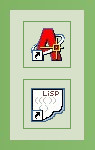Ahogyan időm engedi, beillesztek ide néhány olyan önállóan használható AutoLisp programot, amely talán másoknak is hasznos segítséget jelenthet.
A lentebb látható menüben kiválasztott AutoLisp függvény vagy parancs leírása mindig megjelenik a menü alatt. Letöltését a leírás végén található linkre kattintva indíthatjuk el.
A menü címkék végén feltüntetett dátum a fájl feltöltésének időpontját jelzi, hogy a javítások és funkció bővülések követhetőek legyenek a felhasználók számára.
Nagyon hálás lennék, ha a felhasználók a letöltött programok használata során tapasztalt hibákról és hiányosságokról
e-mail -ben,
vagy az
üzenő-füzet
oldalon értesítenének.
Letöltések száma: 29989
Folytatása következik ...
Ívmetszések számítása
A programhoz tartozó fájlokat kkötelezően a C:\pf-autolisp\ivmetsz\ könyvtárban kell elhelyezni.
Hívása: ivmetsz
Elindítása után először az aktuális ívmetszés alapvonalát kell megadni.
Ha a prompt Kezdőpont [V=vonalfogás] szövegű, akkor az alapvonal végpontjait kell megadnunk
egérrel, vagy a parancssorban koordinátáik beírásával. Ha erre az inputra V+Enter -rel válaszolunk,
akkor a program vonalmegfogás módra áll át, és vonal rajzelem (LINE) vagy könnyű vonallánc
(LWPOLYLINE) szegmens kiválasztásával adhatjuk meg az alapvonalat. Ha könnyű vonallánc
szegmenst akarunk kiválasztani, akkor ahoz mindig a "Közeli" (Nearest) tárgyrasztermódot kell
használni.
Vonalmegfogás módból P+Enter -rel válthatunk vissza végpont kijelölő módba.
Az alapvonal megadása után a program kijelzi annak számított hosszát, és bekéri a mért hosszat. Ha nem mértük az alapvonal hosszát, vagy nem akarjuk a mért adatokat a mért és a számított alapvonal hossz arányában torzítani, akkor erre az inputra csak az Enter billentyűvel, vagy jobb egér kattintással válaszoljunk.
Ha nem választunk alapvonal rajzelemet, vagy nem adjuk meg az alapvonal valamelyik végpontját, a program befejeződik.
Ezután az alapvonal végpontjairól a meghatározandó pontokra mért távolságokat kell megadnunk.Vonalmegfogás módból P+Enter -rel válthatunk vissza végpont kijelölő módba.
Az alapvonal megadása után a program kijelzi annak számított hosszát, és bekéri a mért hosszat. Ha nem mértük az alapvonal hosszát, vagy nem akarjuk a mért adatokat a mért és a számított alapvonal hossz arányában torzítani, akkor erre az inputra csak az Enter billentyűvel, vagy jobb egér kattintással válaszoljunk.
Ha nem választunk alapvonal rajzelemet, vagy nem adjuk meg az alapvonal valamelyik végpontját, a program befejeződik.
A program mindig megjelöli egy kis körrel az alapvonalnak azt a végpontját, amelyhez tartozó
távolságot éppen meg kell adni. Ha megadtuk az egy meghatározandó ponthoz tartozó mindkét
távolságot, a program megjeleníti a két lehetséges ponthelyet egymáson kimetsző köröket, és kéri,
hogy egérrel mutassunk rá arra a metszéspontra, amelyen a pontjelet el kell helyeznie. Nem kell
pontosan a metszéspontra mutatnunk, a lényeg az, hogy a bemutatott pont közelebb essen a kívánt
metszésponthoz mint a másikhoz. A kiválasztott metszéspontra a program pont (POINT) rajzelemet
helyez el.
Ezután egy újabb meghatározandó ponthoz tartozó távolságok bekérésével folytatódik a program.
Ha valamelyik távolságot nem adjuk meg, akkor visszaléphetünk az alapvonal megadásához.
A fenti súgószöveg AutoCAD alatt is megjeleníthető az ivmetsz-sugo paranccsal.
Hálás lennék, ha azok, akik valamelyik programot letöltik és használatba veszik, erről
a honlap Üzenő-füzet oldalán
értesítenének. Ennek nem csak az egóm pátyolgatása lenne a szerepe, hanem egy kis reklámot
is jelentene személyemnek és az oldalnak.
Ha használni akarjuk a letöltött programot, akkor az AutoCAD Eszköz (Tools) menüjének AutoLisp - Betöltés (Load) menüpontjával tölthetjük be az azt tartalmazó fájlt.
A dialógusdefiníciókat tartalmazó dcl bővítményű fájlok betöltéséről szükség esetetén a programfájlok gondoskodnak. Ehez a dcl bővítményű fájlokat az AutoCAD keresési útvonalainak egyikén kell elhelyezni. Például az AutoCAD telepítési könyvtárában (Ahol az acad.exe fájl található.), vagy annak support alkönyvtárában. Egyes programoknál a kezelési útmutató egyéb telepítési helyet is előírhat a programfájlok számára.
A parancsok/függvények végrehajtásához az AutoCAD parancssorába mindig a fenti leírásban feltüntetett formában kell beírni a hívó utasítást, tehát ha ott zárójelekkel közrefogva szerepel, akkor a közrefogó zárójelek is részei a megadandó utasításnak.
Ha azt szeretnénk, hogy az AutoCAD elindulásakor automatikusan betöltődjék egy ilyen fájl, akkor azt helyezzük el az AutoCAD Support könyvtárában, és az aktuális menüfájlhoz tartozó MNL fájlba (például: acad.mnl) írjuk be a betöltést végző parancsot. A parancs formája: (load "geo_masol.lsp") a zárójelek is részei a parancsnak, és a fájlnév helyén természetesen a betölteni kívánt fájl neve szerepeljen.
Ha valamelyik igazán hasznosnak bizonyul, célszerű létrehozni indításához egy menüpontot, vagy eszköztár ikont.
Természetesen örömmel venném, ha a programok használata során felmerült tapasztalatokat is megosztanák velem, hogy funkcióik bővülhessenek, és a hibák javítva legyenek.
Ha használni akarjuk a letöltött programot, akkor az AutoCAD Eszköz (Tools) menüjének AutoLisp - Betöltés (Load) menüpontjával tölthetjük be az azt tartalmazó fájlt.
A dialógusdefiníciókat tartalmazó dcl bővítményű fájlok betöltéséről szükség esetetén a programfájlok gondoskodnak. Ehez a dcl bővítményű fájlokat az AutoCAD keresési útvonalainak egyikén kell elhelyezni. Például az AutoCAD telepítési könyvtárában (Ahol az acad.exe fájl található.), vagy annak support alkönyvtárában. Egyes programoknál a kezelési útmutató egyéb telepítési helyet is előírhat a programfájlok számára.
A parancsok/függvények végrehajtásához az AutoCAD parancssorába mindig a fenti leírásban feltüntetett formában kell beírni a hívó utasítást, tehát ha ott zárójelekkel közrefogva szerepel, akkor a közrefogó zárójelek is részei a megadandó utasításnak.
Ha azt szeretnénk, hogy az AutoCAD elindulásakor automatikusan betöltődjék egy ilyen fájl, akkor azt helyezzük el az AutoCAD Support könyvtárában, és az aktuális menüfájlhoz tartozó MNL fájlba (például: acad.mnl) írjuk be a betöltést végző parancsot. A parancs formája: (load "geo_masol.lsp") a zárójelek is részei a parancsnak, és a fájlnév helyén természetesen a betölteni kívánt fájl neve szerepeljen.
Ha valamelyik igazán hasznosnak bizonyul, célszerű létrehozni indításához egy menüpontot, vagy eszköztár ikont.
Természetesen örömmel venném, ha a programok használata során felmerült tapasztalatokat is megosztanák velem, hogy funkcióik bővülhessenek, és a hibák javítva legyenek.